Wie man architektonische Präsentationstafeln entwirft
Top-Tipps, um Ihren Entwurf klar und effektiv zu kommunizieren

Entwirft, die für sich selbst sprechen
Architektonische Präsentationstafeln sind ein wichtiges Werkzeug, um Ihre Entwürfe Kunden und Interessengruppen zu präsentieren. Durch durchdachte Komposition und klare Hierarchie heben sie die Schlüsselelemente Ihres Entwurfs hervor, lenken die Aufmerksamkeit des Betrachters und stellen sicher, dass Ihre Vision sowohl verstanden als auch in Erinnerung behalten wird. Indem sie technische Details mit künstlerischem Erzählen kombinieren, kommunizieren diese Tafeln effektiv die Absicht, den Zweck und die Entwicklung eines Entwurfs auf klare und ansprechende Weise.
Oft bestehend aus Zeichnungen, Diagrammen, Bildern und Animationen, können diese Darstellungen auf verschiedene Weise kuratiert werden, um Ihre Ideen und Entscheidungen bestmöglich zu kommunizieren. In Lumion können Sie personalisierte Präsentationstafeln entwerfen und anordnen, die komplexe Konzepte in einfache visuelle Darstellungen destillieren, sodass Betrachter schnell das Wesentliche Ihres Entwurfs erfassen können.
Wir haben zuvor einige Top-Tipps für die Erstellung eigener architektonischer Zeichnungspakete in Lumion zusammengestellt. In diesem Folge-Leitfaden zeigen wir Ihnen, wie Sie dynamische Präsentationstafeln entwerfen, die das volle Potenzial Ihrer Projekte veranschaulichen.
Werfen wir einen Blick auf einige der nützlichsten Werkzeuge und Effekte von Lumion sowie auf praktische Tipps für deren effektiven Einsatz.
Orthografische Ansichten
Jeder Entwurf erfordert grundlegende 2D-Zeichnungen: Pläne, Schnitte und Ansichten. Diese in Lumion zu erstellen, ist mühelos, dank des Effekts der orthografischen Ansicht. Dieser Effekt ermöglicht es Ihnen nicht nur, präzise 2D-Darstellungen zu entwerfen, sondern bietet auch einen Schieberegler zum Scheren, mit dem Sie Ihr Projekt an jeder Stelle durchschneiden können, um detaillierte Schnitte zu erstellen.
Sie können innerhalb des Effekts auch zwischen 2D- und 3D-Sichten wechseln. Im 3D-Modus können Sie detaillierte Visualisierungen wie Einpunktperspektiven oder Schnittperspektiven erstellen. Eine Schnittperspektive kombiniert die räumliche Klarheit eines Querschnitts mit der Tiefe und Realismus einer Perspektive und bietet ein dynamisches und umfassendes Verständnis des Innenraums und der räumlichen Beziehungen eines Gebäudes.
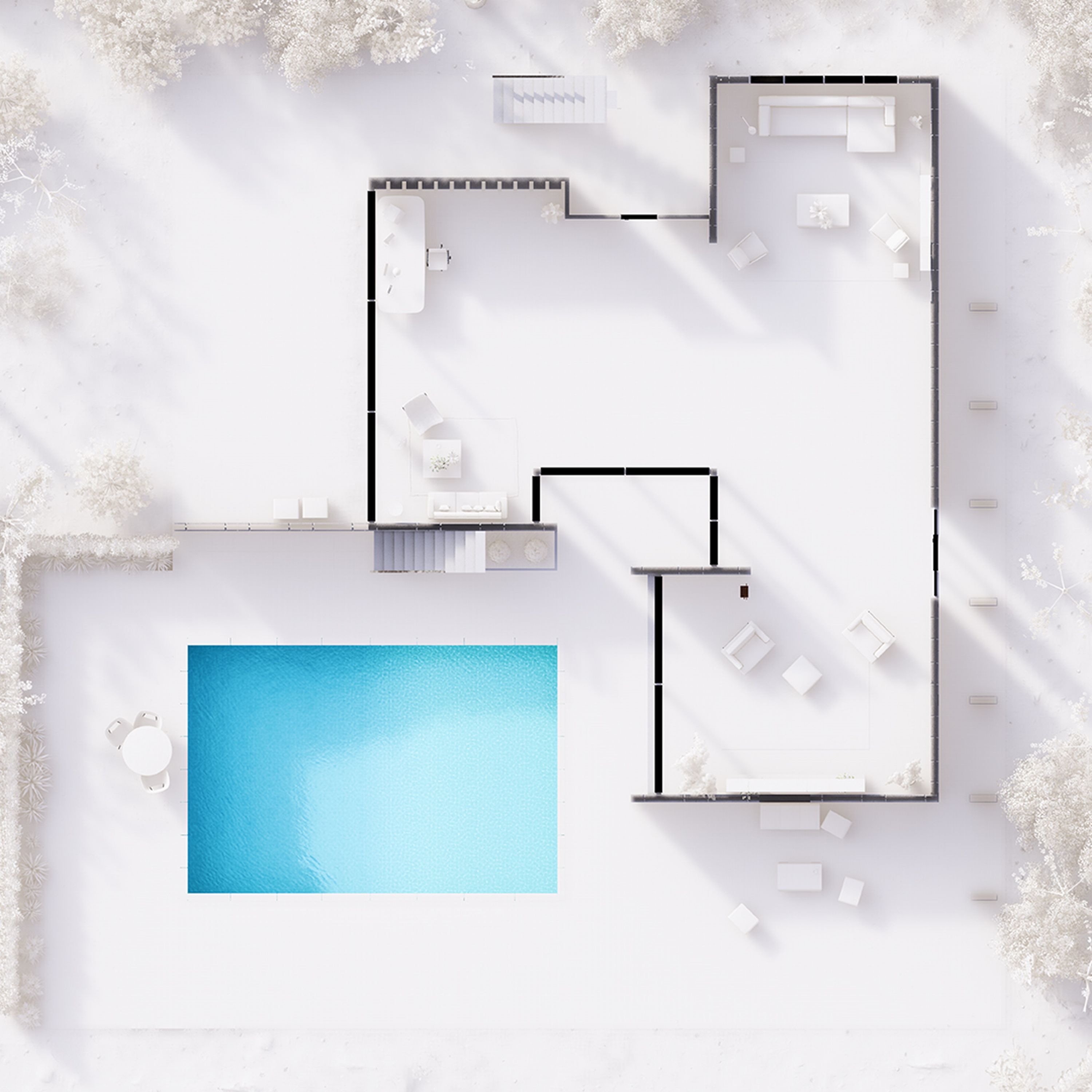



Entfernen Sie den Hintergrund
Genaue Diagramme, wie Massenmodelle und explodierte axonometrische Ansichten, bieten eine fantastische Möglichkeit, den Denkprozess hinter einem Konzept zu kommunizieren. Um sicherzustellen, dass sie dies so effektiv wie möglich erreichen, ist es oft eine gute Idee, den Kontext um Ihren Entwurf zu entfernen. Mit einem leeren Hintergrund liegt der Fokus fest auf Ihrem Entwurf—seine Massen, Materialität und andere wichtige Elemente sind klar zu erkennen, ohne Ablenkungen.
Der Hintergrundentfernungseffekt von Lumion macht es einfach, Ihren Entwurf zu isolieren und den Himmel und die Landschaft durch eine von Ihnen gewählte Volltonfarbe zu ersetzen. Ein sauberer, minimaler Hintergrund sorgt dafür, dass die Merkmale, die Sie hervorheben möchten, im Mittelpunkt stehen.
Außerdem funktioniert dieser Effekt nahtlos in den Modi Foto, Film und Panorama, sodass Sie ihn flexibel in verschiedenen Präsentationsarten einsetzen können.
Für einen zusätzlichen Hauch von Interesse und Bewegung sollten Sie in Betracht ziehen, einfache Animationen zu integrieren, um Ihre Diagramme zum Leben zu erwecken.
Dieser Effekt ist besonders nützlich für das Entwerfen einer breiten Reichweite von Diagrammtypen, wie Konzept-Diagramme, Standortanalyse-Diagramme, Zirkulations-Diagramme, Zonierungs-Diagramme, Massen-Diagramme und explodierte Axonometrien. Seine Fähigkeit, den Hintergrund zu vereinfachen, stellt sicher, dass Ihre Diagramme sauber, klar und auf das Wesentliche fokussiert bleiben.
Eigene Details anpassen
Jede architektonische Präsentationstafel zeigt eine einzigartige Sammlung von Ideen, weshalb es wichtig ist, jeden Aspekt davon zu personalisieren.
Wenn Sie die beiden oben genannten Effekte verwenden, um Ihre Tafeln zu entwerfen, gibt es mehrere Möglichkeiten, eine persönliche Note hinzuzufügen.
Nehmen Sie den Effekt der orthografischen Ansicht. Die Kombination mit anderen Lumion Stilen und Effekten hilft Ihnen, genau das gewünschte Aussehen und Gefühl zu erzielen. Das Hinzufügen des Styropor-Effekts bietet dank seiner konturierten Umrisse eine auffällige visuelle Anziehungskraft und ermöglicht es Ihnen auch, die Menge an Details zu steuern, die Sie offenbaren möchten. Sie können ihn beispielsweise verwenden, um Materialität zu entfernen und den Fokus auf die Massen zu legen.
Beim Effekt zum Entfernen des Hintergrunds liegt die Wahl der Hintergrundfarbe ganz bei Ihnen, ebenso wie die Möglichkeit, den Ton der Beleuchtung und Schatten zu beeinflussen. Dies ermöglicht es Ihnen, so kreativ wie möglich mit Ihren Diagrammen zu sein und mit Kontrasten auf Ihren Tafeln zu spielen.

Neugierig, es selbst auszuprobieren?
Starten Sie mit einer 14-Tage Lumion Pro-Testversion, um all dies und Mehr zu erkunden – komplett Kostenlos.
Layouts perfektionieren & visueller Fluss
Eine architektonische Präsentationstafel zu entwerfen bedeutet mehr, als nur Ihre Entwürfe zu präsentieren—es geht darum, sie klar und ansprechend darzustellen. Ein gut durchdachtes Layout, eine starke visuelle Hierarchie und ein konsistenter Stil können den entscheidenden Unterschied machen.
Hier sind einige nützliche Tipps, die Ihnen helfen, alles zusammenzufügen:
Elemente in logischer Reihenfolge anordnen: Architektonische Entwürfe werden typischerweise von links nach rechts und von oben nach unten gelesen. Folgen Sie diesem Fluss, um Ihre Präsentation zu organisieren:
Art des Projekts/Briefing und relevante Forschung
Lageplan
Konzept und Entwicklung: Enthalten Sie die Hauptentwurfsidee, illustriert mit Skizzen, die primären Volumen des Entwurfsvorschlags, dargestellt durch Massenmodelle, und verschiedene räumliche Nutzungen, demonstriert mit Zonierungsdiagrammen.
Ansicht von oben und Grundriss(e)
Schnitte
Ansichten
3D-Visualisierungen
Konstruktionsdetails
Weißraum durchdacht nutzen: Entwerfen Sie ein klares, ausgewogenes Layout, das Ihren Entwürfen Raum zum Atmen gibt. Vermeiden Sie es, die Tafeln zu überladen, und stellen Sie sicher, dass CAD/BIM-Zeichnungen klar und genau skaliert sind, um alle notwendigen Details zu zeigen.
Raster zur Organisation nutzen: Ob digital oder gedruckt, verwenden Sie ein Raster in Ihrer Entwurfssoftware, um die Hierarchie der Elemente zu strukturieren. Dies gewährleistet Konsistenz in Größe und Ausrichtung über alle Tafeln hinweg.
Graphikstile konsistent halten: Halten Sie sich an einen einheitlichen Stil für Schriftarten, erklärende Texte und Farben über alle Tafeln hinweg. Diese Konsistenz sorgt nicht nur für Klarheit, sondern hilft auch, Ihre Tafeln visuell unverwechselbar und reflektierend für Ihre Entwurfsaesthetik zu machen.
Entwerfen Sie Ihr eigenes Präsentationsboard
Ein architektonisches Präsentationsboard ist mehr als nur eine Sammlung von Visualisierungen—es ist eine kraftvolle Möglichkeit, die Geschichte Ihres Entwurfs auf eine Weise zu erzählen, die fesselt und informiert. Mit den intuitiven Funktionen von Lumion, wie orthografische Ansichten, dem Hintergrund entfernen Effekt und Voreinstellungen, können Sie mühelos Präsentationsboards erstellen, die Ihre Projekte mit Klarheit, Stil und Wirkung präsentieren.
Machen Sie heute den ersten Schritt mit Lumions kostenloser 14-tägiger Testversion. Entdecken Sie diese Funktionen und mehr, experimentieren Sie mit Ihren Entwürfen und entdecken Sie, wie einfach es ist, Präsentationsboards zu entwerfen, die wirklich herausstechen.


